Как отключить фоновое обновление приложений на iPhone и iPad
Не хотите, чтобы ваш iPhone или iPad обновлял или передавал данные в фоновом режиме, пока вы им не пользуетесь? Тогда эту функцию можно отключить.

Достаточно просто отключить фоновое обновление приложений, чтобы они не продолжали работать, пока вы не пользуетесь устройством. В качестве бонуса вы заметите, что зарядки после этого будет хватать на дольше.
Согласно Apple, фоновое обновление приложений «позволяет им обновлять контент при подключении к Wi-Fi или мобильному интернету в фоновом режиме». То есть даже когда вы не используете приложение, оно продолжает загружать и передавать контент. Отключив функцию, вы вряд ли заметите какие-то изменения.
Как отключить фоновое обновление приложений на iPhone и iPad
- Откройте приложение Настройки на своём устройстве
- Выберите Основные.
- Откройте секцию Обновление контента.
- Выберите Обновление контента и поставьте галочку рядом с Выкл.
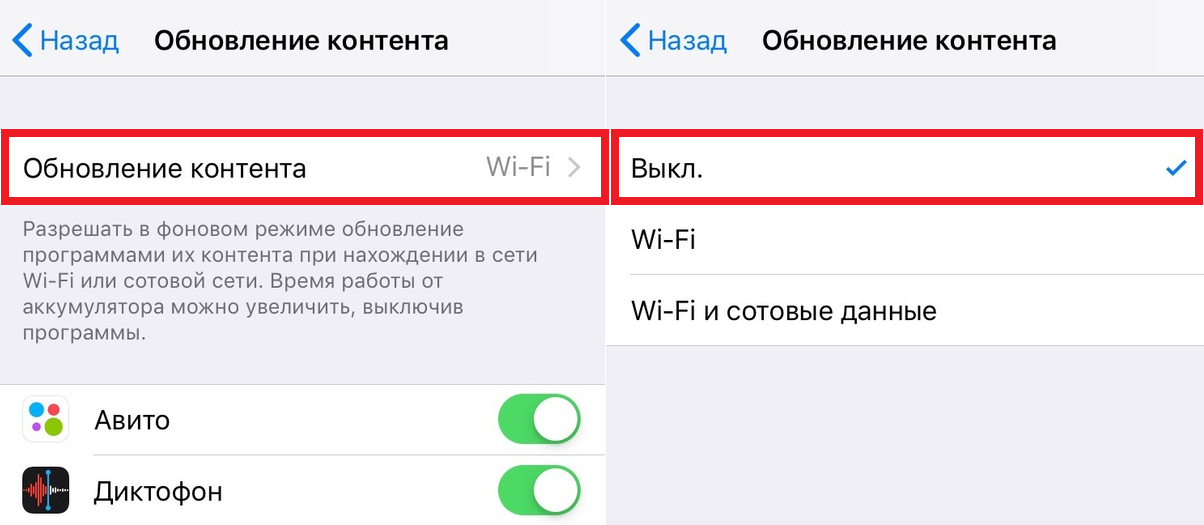
Большинство пользователей не заметят никаких изменений после отключения функции. Когда вы будете открывать приложения, они сразу будут обновляться, что очень удобно. Более того, зарядка будет расходоваться медленнее. Мы не раз рекомендовали отключать фоновое обновление для экономии зарядки.
Если вы переживаете о том, что какие-то приложение делятся личными данными, как ваше местоположение, тогда можно отключить и сервисы геолокации. Многие приложения запрашивают разрешения, которые им не нужны, так что предоставлять доступ к геолокации нужно только в случаях, когда это необходимо. К примеру, приложение Карты без этого работать не будет.
Энергосберегающий режим тоже временно отключает фоновое обновление приложений.
Как включить фоновое обновление в iOS
- Откройте приложение Настройки.
- Выберите Основные.
- Выберите Обновление контента.
- Нажмите Обновление контента и выберите Wi—Fi или Wi—Fiи сотовые данные.
Использовать фоновое обновление или нет – ваше личное решение. Если у вас быстро садится зарядка, то функцию лучше отключить. Если же вас всё устраивает, можно ничего не трогать.
Ограничьте, когда и как часто приложения могут получать доступ к местоположению
Следующие несколько советов не относятся к iOS 16, но всегда полезно проверить эти настройки, чтобы убедиться, что приложения и службы не делают то, что вы не хотите, чтобы они делали.
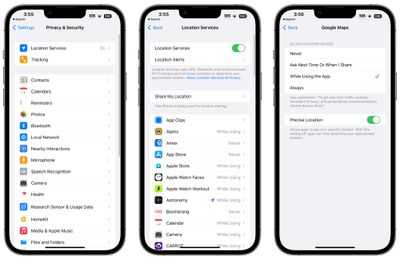
- Откройте приложение «Настройки».
- Выберите Конфиденциальность.
- Нажмите Службы геолокации.
- Просмотрите список и измените настройки, нажав на название каждого приложения в списке.
У вас есть четыре возможных варианта настроек местоположения для каждого приложения, хотя не все четыре варианта всегда будут доступны для каждого приложения в зависимости от того, что оно делает. Вы можете выбрать следующее: «Никогда», «Спросить в следующий раз» или «Когда я поделюсь», «При использовании приложения» и «Всегда».
Никогда не запретит приложению когда-либо получать доступ к вашему местоположению, и если нет особой необходимости, чтобы приложение знало, где вы находитесь, например картографическое приложение, настройка доступа к местоположению «Никогда» — лучший выбор.
«Спросить в следующий раз» предложит приложению запросить у вас всплывающее окно в следующий раз, когда ему понадобится ваше местоположение, чтобы вы могли временно утвердить его. С этой настройкой доступ к местоположению отключен до тех пор, пока это явно не разрешено во всплывающем окне.
При использовании приложения позволяет приложению определять ваше местоположение только тогда, когда приложение открыто и активно используется. Если вы закрываете приложение или переключаетесь на другое приложение, доступ к местоположению прекращается.
Всегда позволяет приложению иметь доступ к вашему местоположению в любое время, независимо от того, открыто оно или закрыто. Это приведет к большему расходу заряда батареи и должно быть ограничено только теми приложениями, которые вам нужны больше всего.
А много приложений будет запрашивать информацию о местоположении, которая на самом деле не нужна для работы (например, банковскому приложению может потребоваться доступ к местоположению для отображения ближайших банкоматов, что также доступно при вводе почтового индекса), поэтому очистка мусора гарантирует, что приложения получают доступ к вашему местоположению без явного разрешения.
Вы также можете полностью отключить службы определения местоположения, но это не идеально, поскольку может повлиять на важные приложения, такие как Карты.
iOS 13.5 и iOS 13.5.1 не даёт приложениям заснуть и разряжает батарею. Что делать
Автономность iPhone, долгое время остававшаяся их бичом, вдруг стала коньком. В какой-то момент неожиданно для всех Apple серьёзно взялась за аккумуляторы своих смартфонов и начала стремительно наращивать их ёмкость. Это не могло не оказать положительного влияния на время работы аппаратов, которые в одночасье стали рекордсменами не только в своём модельном ряду, но и среди конкурентов. Другое дело, что далеко не всегда автономность зависит от ёмкости аккумулятора
Очень важно, чтобы софт был должным образом оптимизирован и не провоцировал утечку зарядки
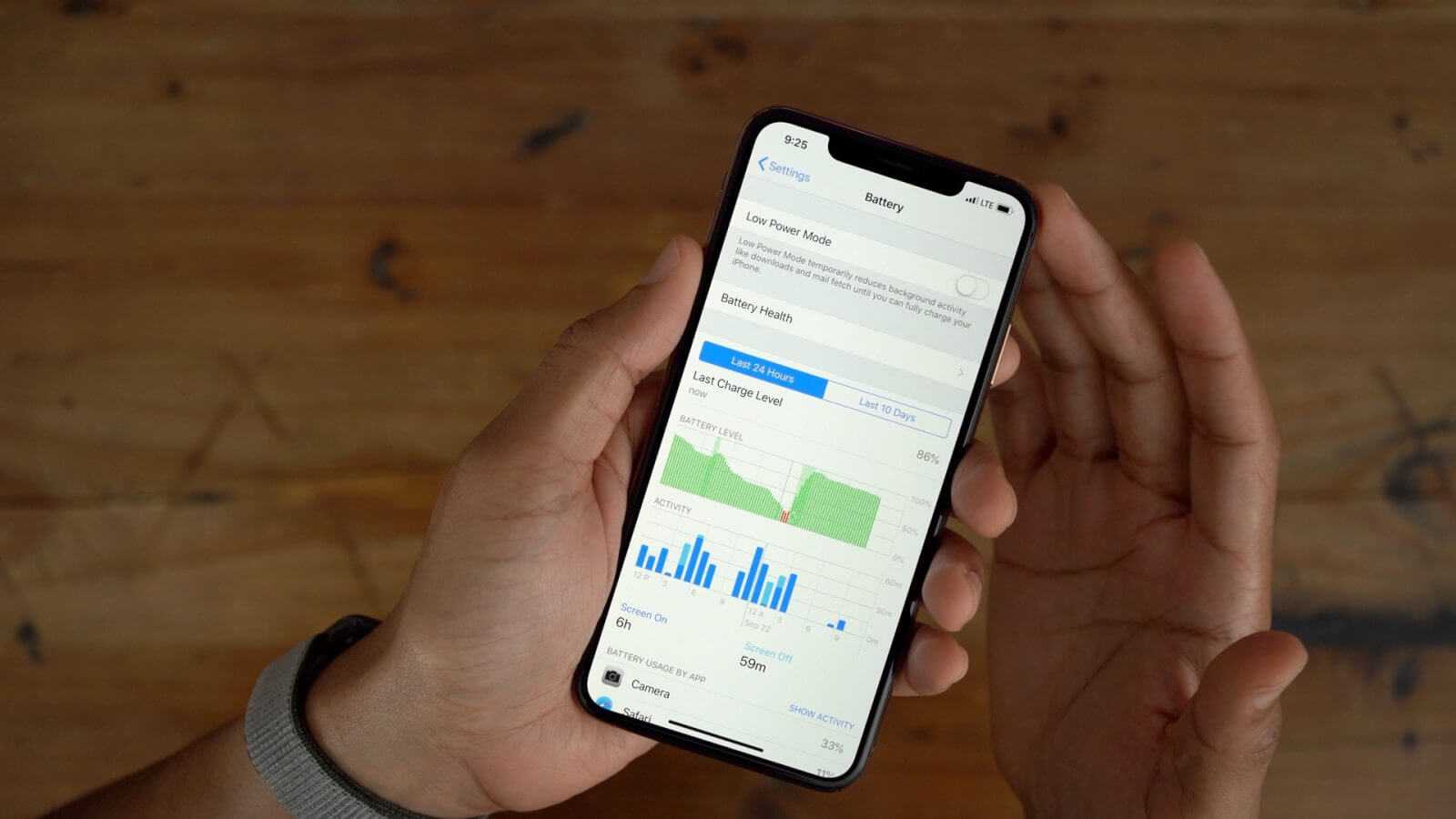
Начал разряжаться айфон? Проверьте работу фоновых приложений
Что означают проценты в меню состояния аккумулятора iPhone
Пользователи iPhone, установившие iOS 13.5 и iOS 13.5.1, обратили внимание, что обновление не позволяет заснуть части установленных приложений. По их словам, некоторые программы – хоть штатные, хоть сторонние – перестали засыпать в фоновом режиме, а продолжают работать, оказывая негативное влияние на автономность смартфона
Это хорошо видно в статистике расхода ресурса аккумулятора, где соседствуют приложения, проработавшие по 10-40 минут, а также те, которые непрерывно действовали в течение почти целых суток.
Приложения разряжают батарею на айфоне
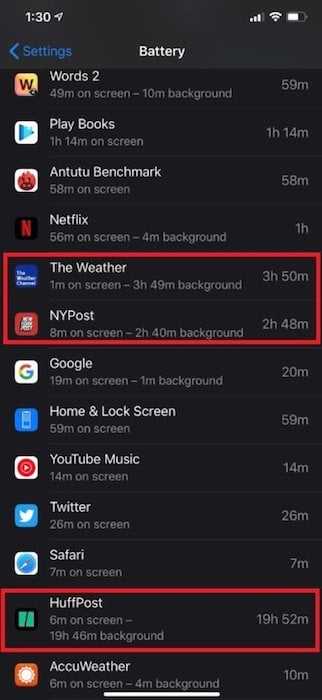
Некоторые приложения перестали засыпать в фоновом режиме после обновления до iOS 13.5
Скорее всего, проблема не связана с перебоями в работе конкретных приложений, потому что она охватывает довольно широкий спектр программ, в том числе штатных
По словам некоторых пользователей, они обратили внимание, что голосовой ассистент Siri перестал засыпать в фоновом режиме и начал стремительно расходовать ресурс аккумулятора. Это особенно странно, учитывая, что Siri довольно экономична и, как правило, никогда не появляется в числе приложений, поспособствовавших разрядке iPhone
Значит, скорее всего, проблема действительно в самой ОС.
Можно ли разряжать айфон полностью, или Самые вредные мифы об аккумуляторах
Как отключить фоновое обновление контента на iOS
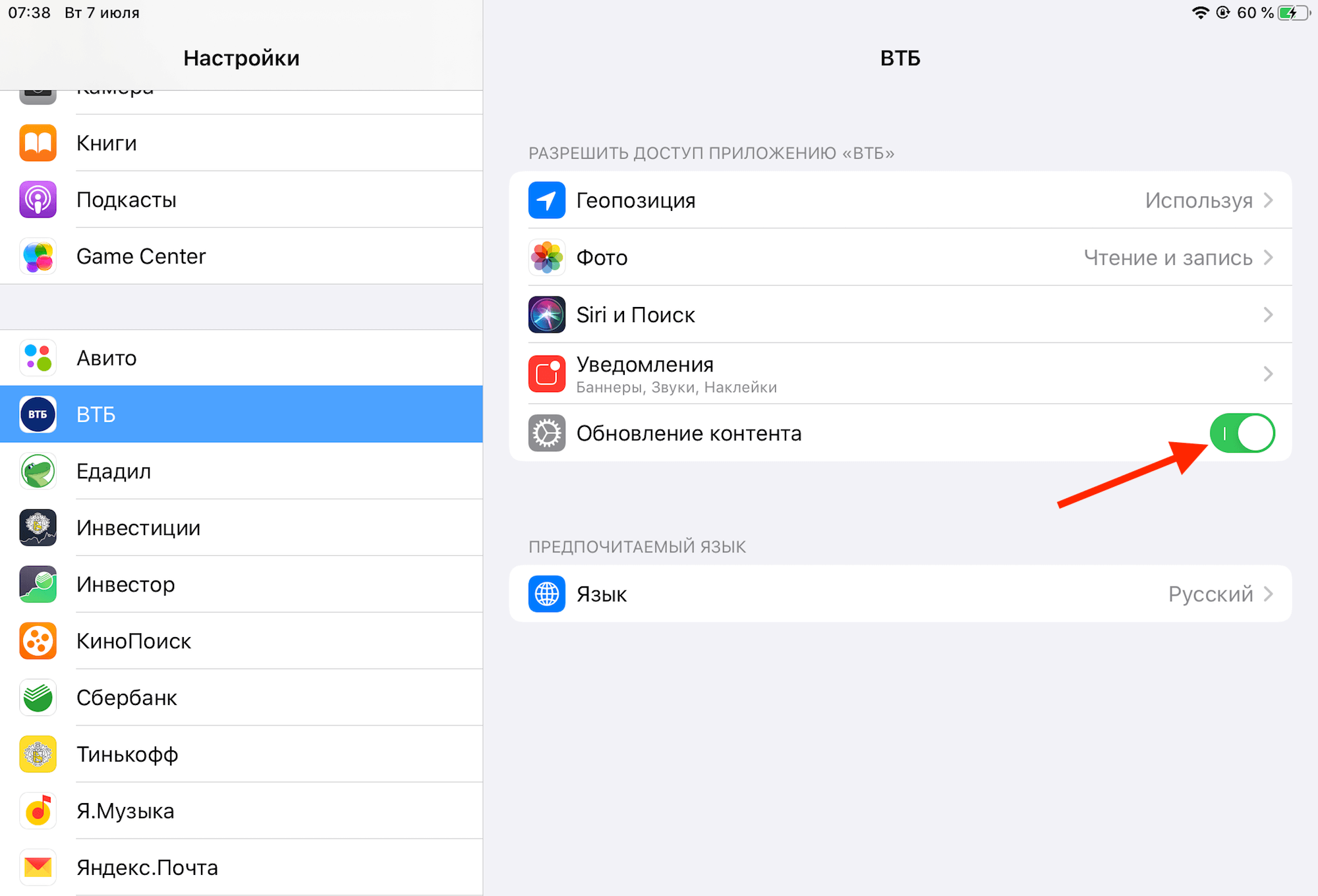
Отключите фоновое обновление контента, чтобы предотвратить преждевременную разрядку
Если вы столкнулись с аналогичной проблемой, можно попробовать временно решить её путём отключения фонового обновления контента.
- Перейдите в «Настройки» — «Аккумулятор» и проверьте, какие приложения расходуют больше всего зарядки в фоновом режиме;
- Затем вернитесь в «Настройки», пролистайте перечень доступных параметров до вкладок с приложениями, найдите нужно и отключите у него «Обновление контента»;
- При необходимости отключить фоновое обновление контента у всех приложений, перейдите в «Основные» — «Обновление контента» и выключите этот механизм.
После совершения этих несложных манипуляций приложения не смогут в фоновом режиме обновлять контент, даже при условии нахождения в домашней сети Wi-Fi. Это должно сэкономить изрядную часть ресурса аккумулятора и тем самым продлить время автономной работы iPhone, предотвратив преждевременную разрядку. Возможно, данный метод является довольно условным, поскольку, как ни крути, ограничивает вас в использовании своего смартфона, но в настоящий момент не существует другого способа устранить произошедший сбой.
Новости, статьи и анонсы публикаций
Свободное общение и обсуждение материалов
Лонгриды для вас

Далеко не все нововведения iOS 15 будут доступны на старых iPhone. А под старыми Apple подразумевает все модели смартфонов, которые работают на процессоре A11 и старше. Разберёмся, что это за нововведения такие

Apple выпустит как минимум 3 новых Mac в этом году. Среди них будет не только новый MacBook Pro, но и Mac mini с чипом M1X. Мы разузнали предварительные характеристики новых компьютеров у авторитетного инсайдера.

В этом году Apple что-то сделает с челкой в iPhone, но что если она совсем откажется от выемки в экране и сделает выступ? Звучит дико, но мы посмотрели, как это может выглядеть. Спойлер — очень даже неплохо.
Правила расширения времени работы вашего iPhone
Хотите продлить время работы вашего iPhone и избежать ситуации, когда он разрядится в самый неподходящий момент? Следуйте этим рекомендациям:
1. Оптимизируйте использование приложений:
Избегайте одновременного запуска нескольких приложений, так как это снижает время работы аккумулятора. Закройте приложения, которые не используются, так как они все равно могут потреблять энергию в фоновом режиме.
2. Отключите некоторые функции:
Если вам не нужно использование Bluetooth или Wi-Fi, отключите их в настройках. Они работают постоянно и снижают периодичность зарядки. Также отключите функцию обновления приложений в фоновом режиме, так как она влияет на расход батареи.
3. Уменьшите блеск экрана:
Установите минимально комфортный уровень яркости, чтобы сократить потребление заряда аккумулятора.
4. Используйте «энергосберегающий режим»:
При активации этого режима ваш iPhone будет ограничивать работу некоторых фоновых процессов и проявит большую экономность заряда аккумулятора.
5. Устанавливайте обновления программного обеспечения:
Регулярно обновляйте iOS, так как новые версии операционной системы могут содержать исправления, улучшающие производительность и уменьшающие потребление энергии.
Памятка: соблюдайте эти правила и наслаждайтесь длительным временем работы вашего iPhone.
Сколько раз надо делать биоревитализацию
Биоревитализация — это процесс омоложения кожи с помощью инъекций гиалуроновой кислоты, витаминов и других полезных веществ. Длительность курса лечебной биоревитализации обычно составляет от 3 до 5 процедур, которые следует делать через 2-3 недели. После основного курса, для поддержания эффекта омоложения, требуются пара поддерживающих инъекций через месяц, а затем — раз в 6-8 месяцев. Если у вас выраженные проблемы с кожей, то рекомендуется повторять курс полностью раз в полгода
Важно понимать, что индивидуальная длительность и частота процедур могут различаться в зависимости от состояния кожи, возраста и желаемых результатов. Перед началом курса биоревитализации необходимо проконсультироваться со специалистом и подобрать оптимальный вариант лечения
Воспроизведение при блокировке девайса
Воспроизводить ролики на YouTube в фоновом режиме на заблокированном iPhone тоже можно. Причём тут задача выполняется намного легче, нежели в предыдущем случае.
В отличие от фонового режима, для работы хостинга при блокировке требуется использовать не браузер, а официальное мобильное приложение YouTube.
Установить этот софт не сложно, посетив соответствующий маркет. Только устанавливайте именно официальную программу.
Далее инструкция следующая:
- включите свой смартфон;
- откройте приложение;
- включите на воспроизведение нужный видеоролик для фонового прослушивания;
- нащупайте кнопку включения iPhone;
- быстрыми движениями два раза нажмите на эту клавишу;
- смартфон заблокируется;
- видео продолжит своё воспроизведение, но уже в фоновом режиме.
Теперь в фоне продолжает играть YouTube, и ваша операционная система iOS ничего против этого иметь не должна. Если что-то не получилось, повторите все действия сначала.
Инструкция действительно предельно понятная и доступная каждому. Никаких дополнительных манипуляций выполнять не требуется.
Как закрыть приложения, работающие в фоновом режиме на iPhone и Android?
Операционные системы Android и iOS сильно отличаются друг от друга. Следовательно, закрытие приложений — это процесс, который вы должны учиться для каждого устройства специфический. Прочтите следующую информацию, чтобы просветить вас
Закройте фоновые приложения на Android
В Android у нас есть возможность закрывать приложения на всю жизнь, с помощью которой, просто нажав определенную кнопку этой функции, вы можете закрыть их одно за другим или закрыть все. Тем не менее, есть инструмент, который значительно упростит этот процесс.
Если вы действительно хотите закрыть как можно больше приложений, освободить оперативную память и улучшить работу устройства, вам необходимо использовать это приложение. KillApps, инструмент, разработанный именно для этой цели, который будет очень полезен для повышения производительности вашего Android.
Закройте приложения с помощью Kill Apps
- Первое, что нужно сделать, это получить приложение, это приложение можно получить непосредственно из магазина приложений Google, перейдя по этой ссылке. KillApps в магазине Play .
- Как только вы найдете приложение, просто нажмите на опцию «Установить». Подождите, пока процесс завершится, что не займет много времени, поскольку он весит менее 5 МБ.
- При запуске приложения у вас могут быть запрошены определенные разрешения, предоставьте их, чтобы приложение могло работать должным образом. На экране будут отображаться различные параметры, включая количество приложений, работающих в фоновом режиме, и потребление оперативной памяти.
- Чтобы закрыть фоновые приложения и освободить место в оперативной памяти, все, что вам нужно сделать, это нажать кнопку. Лекция. Таким образом, KillApps начнет сканирование системы и поиск способа освободить оперативную память.
- Опять же, если появятся параметры, касающиеся разрешений, дайте приложению полномочия. Может потребоваться доступ к настройкам. В специальных возможностях перейдите в «KillApps», активируйте его и начните процесс заново.
- После этого KillApps начнет закрыть все фоновые приложения которые потребляют память в вашей системе. Когда процесс будет завершен, приложения будут закрыты в фоновом режиме и освободят место в оперативной памяти вашего мобильного телефона.
Закрывать приложения в фоновом режиме очень удобно, ведь это позволяет экономия заряда батареи на мобильных телефонах Android и iOS , поэтому мы рекомендуем вам интегрировать его в свое мобильное устройство.
Закройте фоновые приложения на iOS
К сожалению для мобильных телефонов с операционная система iOS, нет инструмента, который мог бы освободить оперативную память и закрыть приложения так же эффективно, как Android. Всегда используя опцию пожизненного закрытия приложений, вы сможете освободить место.
Если у вас есть сомнения по этому поводу, не волнуйтесь, это un процесс очень простой и базовый, который можно сделать следующим образом:
- Все, что вам нужно сделать, это нажать ДЕЗ фуа на » кнопка Пуск
- Отобразятся все запущенные и фоновые приложения. Чтобы закрыть их, просто перетащите их по одному.
- Если вы хотите вернуться к главному экрану, нажмите кнопку пуска еще раз.
С другой стороны, если ваша проблема заключается не в нехватке оперативной памяти или производительности, а в Потребление интернета , мы рекомендуем вам узнайте, какие приложения потребляют больше всего данных на iOS и Android , чтобы не тратить слишком много денег на телефонный счет.
Как использовать Telegram в фоновом режиме на iPhone?
- Убедитесь, что у вас установлена последняя версия Telegram. Обновление приложения может содержать исправления ошибок и улучшения, включая функцию фонового режима.
- Откройте настройки iPhone и найдите раздел «Уведомления».
- Прокрутите вниз и найдите Telegram в списке установленных приложений.
- Настройте уведомления Telegram по своему усмотрению. Вы можете включить или выключить звуковые сигналы, вибрацию и прочие параметры.
- Включите опцию «Баннеры» или «Alerts». Это позволит вам видеть уведомления Telegram в виде всплывающих сообщений, которые не блокируют экран.
- Настройте параметры уведомлений для каждого чата отдельно. Возможно, вам захочется получать уведомления только от некоторых чатов.
- Включите опцию «Показывать на экране блокировки». Это позволит вам видеть уведомления Telegram, даже если ваш iPhone заблокирован.
- Настройте опцию «Предварительный просмотр» уведомлений. Вы можете выбрать, какие данные будут отображаться в уведомлениях Telegram.
После того, как вы настроите уведомления Telegram в соответствии с вашими предпочтениями, вы сможете использовать приложение в фоновом режиме на iPhone. Вы будете получать уведомления о новых сообщениях и сможете отвечать на них без необходимости открывать приложение. Это очень удобно, когда вы заняты другими задачами или находитесь в другом приложении.
Можно ли через шарит передать приложение с айфона на айфон
Невозможно передать приложения с одного iPhone на другой через приложение SHAREit. Это связано с ограничениями операционной системы iOS. Если вы хотите получить другие приложения на свой iPhone, вам необходимо загрузить их из App Store. SHAREit может помочь вам передавать множество файлов между устройствами, таких как фотографии, видео, документы и музыка, но не приложения. Если вы заинтересованы в передаче приложений или обмене информацией между iPhone, то вам следует воспользоваться другими приложениями, такими как AirDrop или коммуникационными сервисами, такими как WhatsApp или Viber. Однако, будьте внимательны при передаче данных между устройствами, используйте только доверенные и безопасные приложения.
Как настроить автоматическую загрузку медиафайлов в Telegram на iPhone?
Telegram предоставляет возможность настроить автоматическую загрузку медиафайлов, таких как фотографии и видео, на iPhone. Это позволяет сэкономить время, так как вам больше не нужно будет вручную загружать каждый файл.
Для настройки автоматической загрузки медиафайлов в Telegram на iPhone выполните следующие действия:
Шаг 1:
Откройте приложение Telegram на вашем iPhone и перейдите в раздел «Настройки».
Шаг 2:
В разделе «Настройки» найдите и нажмите на пункт «Данные и память».
Шаг 3:
В разделе «Данные и память» найдите пункт «Автоматическая загрузка медиафайлов».
Шаг 4:
В пункте «Автоматическая загрузка медиафайлов» вы можете выбрать, какие типы медиафайлов будут автоматически загружаться. Например, вы можете выбрать загрузку только из Wi-Fi или разрешить загрузку из мобильной сети.
Шаг 5:
Выберите предпочтительные настройки автоматической загрузки медиафайлов и закройте настройки.
Теперь Telegram будет автоматически загружать медиафайлы в фоновом режиме на вашем iPhone в соответствии с выбранными настройками.
Обратите внимание, что загрузка медиафайлов может потреблять больше трафика данных и занимать больше места на вашем устройстве. Если у вас ограниченный трафик или мало свободного места на устройстве, рекомендуется ограничить автоматическую загрузку медиафайлов или выбирать загрузку только из Wi-Fi
Как очистить блютуз на айфоне
Для того чтобы очистить блютуз на iPhone или iPad, следует выполнить несколько простых действий. Сначала необходимо перейти на начальный экран и нажать настройки. Затем нужно выбрать функцию Bluetooth. Если эта функция выключена, необходимо ее включить. После этого следует коснуться значка «Информация» рядом с именем того устройства, которое нужно удалить из списка парных, а затем выбрать «Забыть это устройство». В результате очистки устройство, с которым производилось сопряжение, будет удалено из списка парных устройств блютуз на iPhone или iPad. Это очень полезно, если устройство было продано или вы хотите пересопрягнуть его заново с другим устройством.
Создание резервной копии в iCloud
Данная опция имеет несколько негативных моментов, главным из которых является забивание облачного хранилища ненужными бэкапами. Это наиболее актуально, если у вас в использовании несколько устройств Apple и бесплатный тарифный план iCloud, место в котором постоянно заканчивается.
При отключении резервного копирования в iCloud не стоит волноваться о ваших контактах, заметках, напоминаниях, календарях и т.д., а также файлах хранящихся в iCloud Drive, они не будут потеряны и все это очень просто восстановить на новом iPhone или iPad. Резервная копия тут не при чем.
Отключение создания резервной копии в iCloud производится по пути: Настройки → Apple ID (Ваше имя) → iCloud → Резервная копия в iCloud.
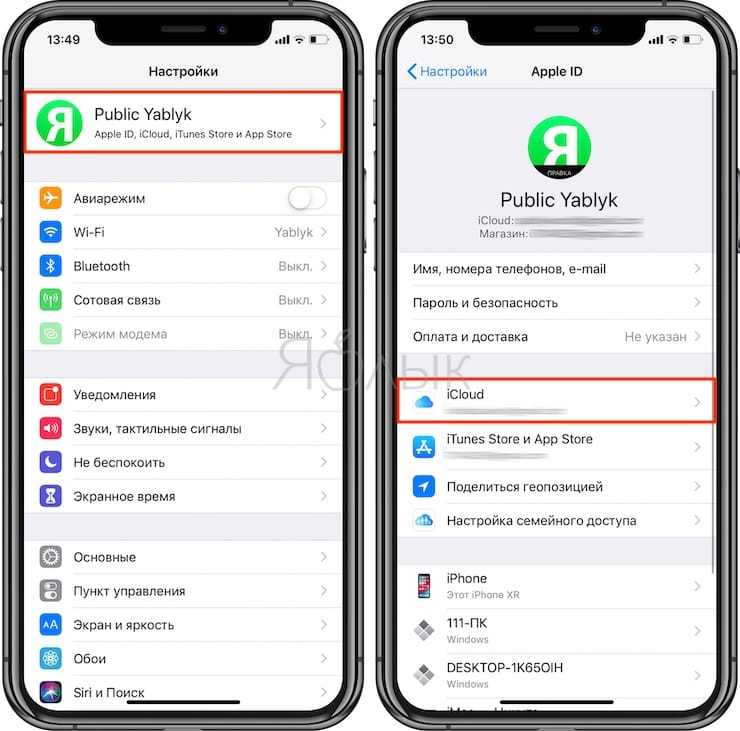
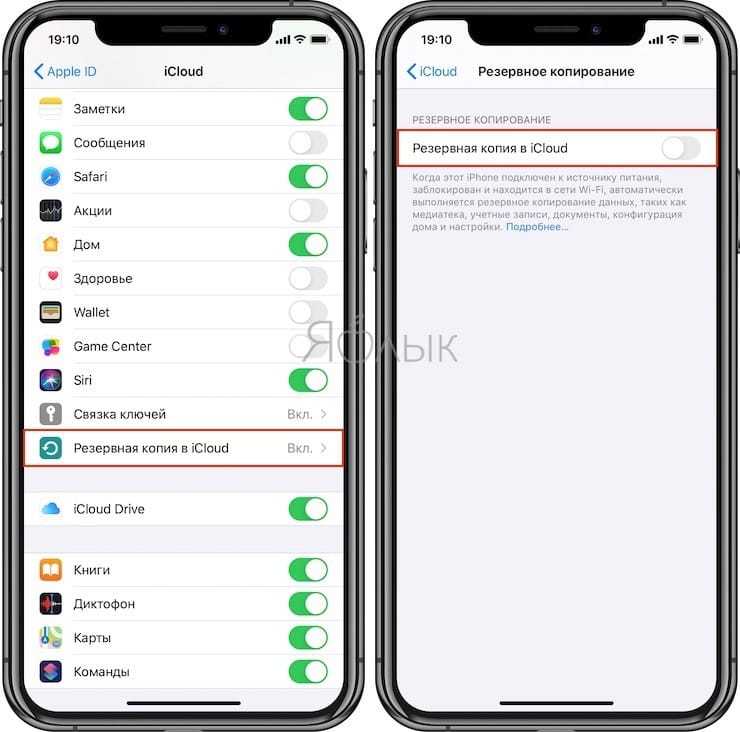
Более подробно о разнице между резервной копией в iCloud и синхронизацией с iCloud (iCloud Drive) мы рассказали в этом материале.
Советы и выводы
- Фоновый режим может потреблять больше батареи, поэтому включайте его только для тех приложений, которым это действительно необходимо.
- Убедитесь, что вы используете последнюю версию операционной системы iOS на вашем iPhone, поскольку на более ранних версиях могут быть ограничения на использование фонового режима.
- Если вы заметили, что приложение продолжает работать в фоновом режиме, даже когда вы его закрыли, перезапустите устройство и проверьте настройки фоновых приложений еще раз.
Как сделать чтобы приложение не закрывалось после сворачивания
Для того чтобы приложение не закрывалось после сворачивания и блокировки экрана необходимо выполнить несколько простых действий. Сначала откройте раздел Диспетчер телефона и перейдите в настройки осталось. Далее найдите опцию «Блокировка экрана закрывает приложения» и отключите ее. Теперь приложение не будет закрываться после блокировки экрана, и вы сможете вернуться к нему в любой момент. Это очень удобная функция, которая позволит сохранить ваш прогресс в приложении или продолжить работу без необходимости входить в него снова и снова. Также это поможет избежать потери данных при непредвиденном выключении устройства.
Как включить фоновый режим для приложений
Для включения фонового режима приложений необходимо перейти в Управление приложениями. Затем выбрать Начните и далее Параметры. В параметрах нужно выбрать конфиденциальность и затем перейти в раздел Фоновые приложения
В этом разделе важно убедиться, что параметр «Разрешить приложениям работать в фоновом режиме» включен. Управление приложениями дает возможность контролировать запуск приложений в фоновом режиме
Фоновый режим позволяет приложениям работать в фоне, что удобно, если пользователь планирует вернуться к ним в дальнейшем. Однако, долгое время работы в фоновом режиме может снижать производительность устройства, что следует учитывать при его использовании.
Как найти фоновый режим в телефоне
Чтобы найти фоновый режим в своем телефоне, необходимо открыть приложение «Настройки» и нажать на «Передача данных мобильных данных». Затем нужно выбрать сеть и прокрутить страницу вниз до вкладки «Google Play Маркет». Далее нужно выбрать «Фоновый режим» и убедиться, что передача данных не ограничена. Фоновый режим позволяет телефону потреблять минимальное количество энергии во время неактивности, что помогает продлить время работы устройства. Также он может уменьшить использование трафика, что актуально для тех, кто ограничен в количестве передаваемых данных. Найти фоновый режим не сложно, а применять его изысканно.
Как включить приложение в фоновом режиме Windows 10
Многим пользователям Windows 10 может понадобиться включить приложение в фоновом режиме. Для этого нужно открыть «Параметры» через меню «Пуск» и зайти в раздел «Конфиденциальность». Внизу списка находится раздел «Фоновые приложения». Здесь можно выбрать приложения, которым нужно разрешить работу в фоновом режиме. Для этого нужно переключить соответствующие переключатели. Это может понадобиться при работе с мессенджерами, музыкальными приложениями или другими программами, которые должны продолжать работу в фоновом режиме, когда пользователь сворачивает их окно. Включение фонового режима для приложений позволит улучшить опыт использования Windows 10 и сделать работу на компьютере более удобной и комфортной.
Выводы
Способность приложений работать в фоновом режиме на iPhone является полезной функцией, которая позволяет им обновляться автоматически и предоставлять актуальную информацию. В данной статье мы рассмотрели, как включить фоновый режим для приложений на iPhone, а также предоставили советы и рекомендации по его использованию. Теперь вы можете настроить свое устройство так, чтобы оно максимально эффективно использовало время и всегда предоставляло вам актуальные данные.
Как разрешить запуск в фоновом режиме
Для разрешения запуска приложения в фоновом режиме вам необходимо открыть Настройки на вашем устройстве. После этого найдите и выберите раздел, отвечающий за запуск приложений. Внутри этого раздела вы увидите различные параметры управления. Необходимо отключить опцию, отвечающую за автоматическое управление запуском приложения, а затем включить опцию, отвечающую за работу в фоновом режиме. Эти настройки могут отличаться в зависимости от операционной системы вашего устройства. После того, как вы внесете нужные изменения, приложение будет иметь возможность выполнять задачи в фоновом режиме. Таким образом, вы сможете использовать другие функции устройства, а приложение будет продолжать свою работу даже без активного отображения на экране.
Как сделать так чтобы ютуб работал в фоновом режиме
Чтобы ютуб работал в фоновом режиме, нужно выполнить несколько шагов. Сначала выберите видео, которое хотите воспроизвести. Затем нажмите на три точки, которые находятся в правом верхнем углу экрана, чтобы открыть меню настроек. Далее выберите опцию «Полная версия сайта». После этого начните воспроизведение видео. Теперь вы можете заблокировать свой телефон или переключиться на другую программу, но видео на ютубе будет продолжать играть в фоновом режиме. Это удобно, например, если вы хотите слушать музыку или аудиокнигу, но при этом пользоваться другими функциями своего устройства
Однако стоит помнить, что такой режим работы может потреблять больше энергии батареи, поэтому рекомендуется использовать его с осторожностью
Как сделать чтобы ютуб работал при выключенном экране
Чтобы сделать так, чтобы YouTube работал при выключенном экране вашего устройства, вам необходимо выполнить некоторые действия в меню управления приложениями. Сначала откройте это меню и найдите список приложений. Затем найдите YouTube в этом списке и поставьте галочку напротив него.
После этого, когда вы будете использовать YouTube и выключите экран вашего устройства, появится полупрозрачная клавиша с дополнительными возможностями. Нажмите на эту клавишу и выберите пункт «Воспроизводить звук когда экран выключен». Этот пункт будет обозначен иконкой уха.
Теперь, даже при выключенном экране, вы сможете наслаждаться аудиозаписями с YouTube. Это может быть очень удобно, если вы хотите слушать музыку или аудиокниги на YouTube, но не хотите тратить заряд вашего устройства на включенный дисплей.
Как сделать чтобы программа не работала в фоновом режиме
Чтобы предотвратить работу программы в фоновом режиме, необходимо выполнить следующие действия. Вначале, прокрутите страницу до нужного приложения. Затем, в правой части окна выберите «Дополнительные параметры». После этого выберите «Дополнительные параметры» еще раз. В открывшемся разделе «Разрешения фоновых приложений» найдите нужное приложение и выберите опцию «Никогда» в разделе «Разрешить запуск этого приложения в фоновом режиме». Таким образом, программа будет остановлена и не будет работать в фоновом режиме. Это может быть полезно, если вы не хотите, чтобы приложение использовало ресурсы вашего устройства, например, при низком уровне заряда аккумулятора или ограниченном интернет-трафике.




























